- Mwandishi Jason Gerald [email protected].
- Public 2024-01-15 08:24.
- Mwisho uliobadilishwa 2025-01-23 12:48.
WikiHow inafundisha jinsi ya kuongeza mistari yenye nukta au nukta kwenye hati ya Microsoft Word. Unaweza kutumia njia za mkato za kibodi haraka kuongeza mistari yenye nukta kwenye kurasa kwenye matoleo ya eneo-kazi na ya rununu ya Microsoft Word. Ikiwa unataka kuunda mistari ya saizi, mitindo, na nafasi tofauti, unaweza kutumia menyu ya "Ingiza" kuongeza umbo la laini kwenye hati na uifomate kwa mtindo tofauti.
Hatua
Njia 1 ya 3: Kutumia njia za mkato za Kibodi
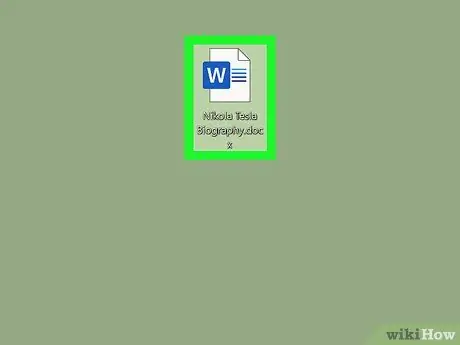
Hatua ya 1. Fungua hati ya Neno unayotaka kuhariri
Pata na bonyeza mara mbili hati kwenye kompyuta yako, au fungua Microsoft Word na uchague hati unayotaka kuhariri.
- Vinginevyo, unaweza kufungua hati mpya.
- Unaweza kutumia njia za mkato za kibodi kwenye matoleo ya desktop na rununu ya Microsoft Word.
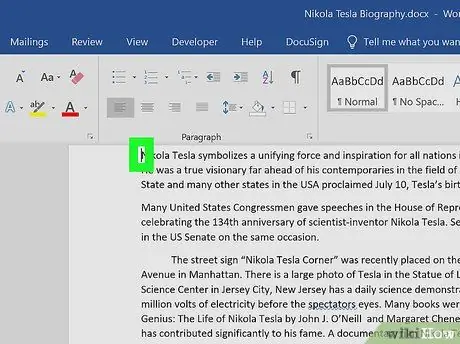
Hatua ya 2. Bonyeza sehemu ambapo unataka kuongeza laini ya nukta
Unaweza kuunda laini ya dotted usawa mahali popote kwenye ukurasa wa hati.

Hatua ya 3. Andika *** kwenye kibodi
Njia hii ya mkato hukuruhusu kuunda laini ya nukta kufuatia upana wa ukurasa.
Vinginevyo, unaweza kutumia njia ya mkato ---, ===, _, ###, au ~~~ kwa aina tofauti ya mtindo au mtindo
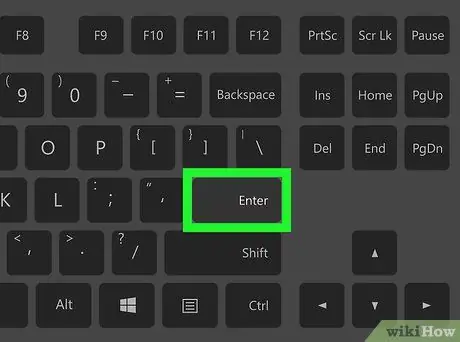
Hatua ya 4. Bonyeza kitufe cha Ingiza au Rudi kwenye kibodi.
Mstari wa usawa uliopigwa utaonekana kwenye ukurasa, kufuatia upana wa karatasi.
Njia 2 ya 3: Kutumia Zana ya "Ingiza" kwenye Toleo la Desktop la Microsoft Word
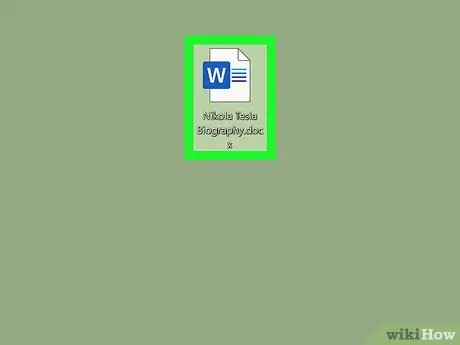
Hatua ya 1. Fungua hati ya Neno unayotaka kuhariri
Pata na bonyeza mara mbili hati kwenye kompyuta yako, au fungua Microsoft Word na uchague hati unayotaka kuhariri.
Vinginevyo, unaweza kufungua hati mpya
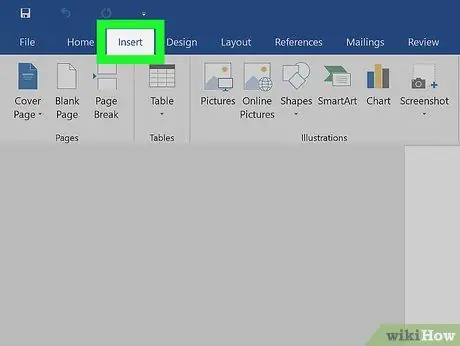
Hatua ya 2. Chagua kichupo cha Chomeka kwenye mwambaa zana
Unaweza kuona kitufe hiki juu ya paneli ya mwambaa zana, juu ya dirisha la programu.
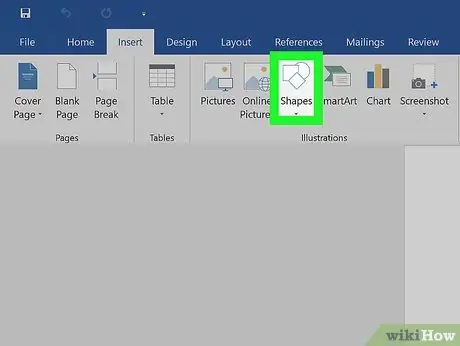
Hatua ya 3. Chagua Maumbo kwenye mwambaa zana "Ingiza"
Vifungo hivi vinaonekana kama pembetatu, mraba, na miduara kwenye paneli ya mwambaa zana. Menyu ibukizi iliyo na maumbo anuwai itaonyeshwa.
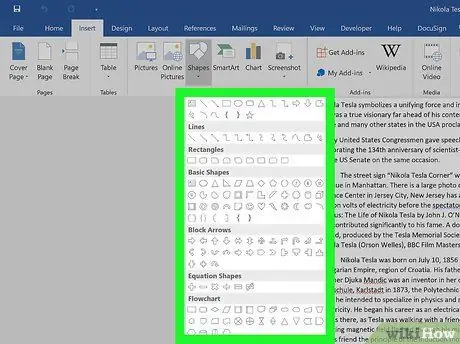
Hatua ya 4. Chagua aina ya laini unayotaka kuongeza kwanza
Unaweza kuunda laini iliyo na nukta katika hatua inayofuata.
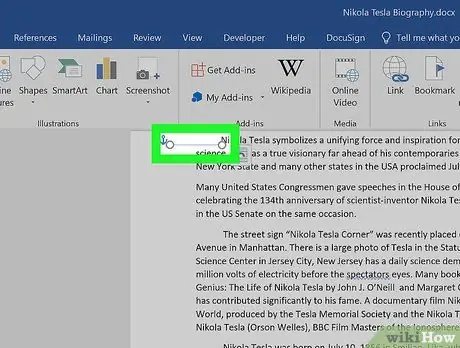
Hatua ya 5. Bonyeza na chora mstari kwenye hati
Baada ya kuchagua umbo la mstari, tumia kielekezi kuteka mstari kwenye sehemu inayotakiwa ya waraka.
- Baada ya kuchora, unaweza kubofya na kuburuta mwisho wa maumbo ya laini na ubadilishe saizi, pembe, au msimamo.
- Unaweza kubofya na kuburuta laini mahali popote kwenye hati.
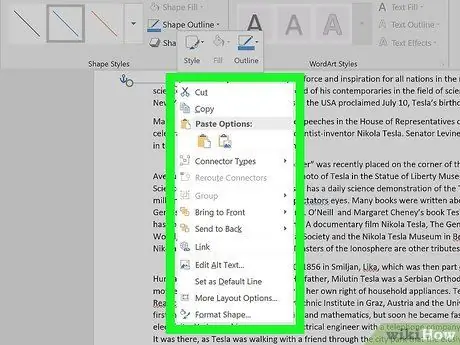
Hatua ya 6. Bonyeza kulia kwenye mstari
Chaguzi za bonyeza-kulia zitaonekana kwenye menyu kunjuzi.
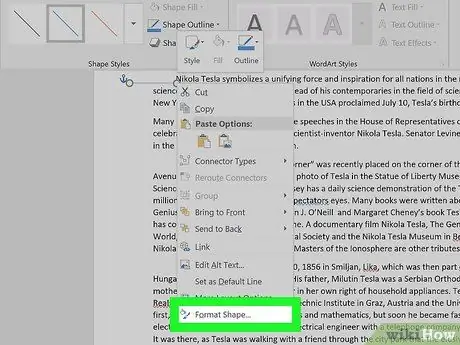
Hatua ya 7. Bonyeza Umbizo la Umbizo kwenye menyu ya kubofya kulia
Paneli ya umbizo itaonekana upande wa kulia wa dirisha la programu.
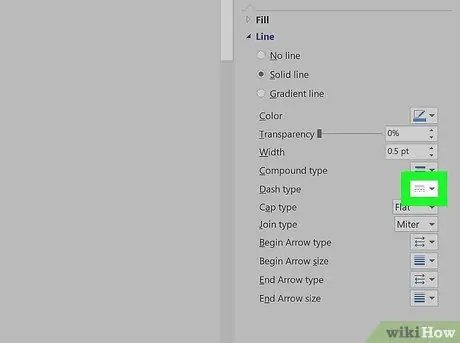
Hatua ya 8. Bonyeza kiteuzi cha aina ya Dash katika paneli ya umbizo
Chaguzi zenye nukta na zilizo na alama zitaonyeshwa.
Ikiwa hauoni chaguo hili, bonyeza ikoni ya ndoo ya rangi kwenye kona ya juu kushoto ya paneli ya "Umbizo la Umbizo", kisha bonyeza " Mstari ”Katika menyu ili kupanua chaguzi.
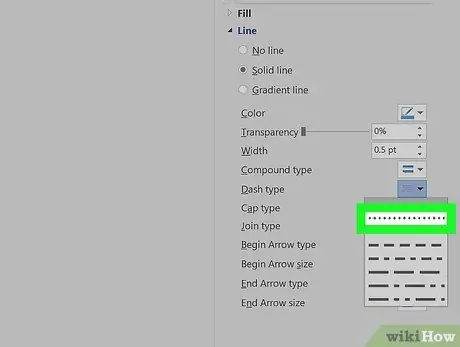
Hatua ya 9. Chagua aina ya uhakika au laini iliyotiwa alama
Uonekano wa laini utakayounda utabadilika kulingana na mtindo wa nukta iliyochaguliwa au mtindo wa dashi.
Unaweza kurekebisha unene (" Upana "), Uwazi (" Uwazi ”), Na mambo mengine ya mstari kwenye jopo hili.
Njia 3 ya 3: Kutumia Zana ya "Ingiza" kwenye Microsoft Word Mobile
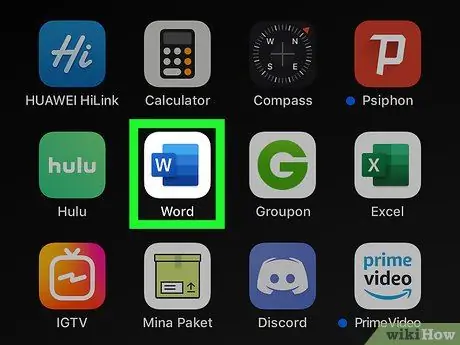
Hatua ya 1. Fungua Microsoft Word kwenye simu yako au kompyuta kibao
Ikoni inaonekana kama ukurasa wa hati ya samawati na nyeupe. Unaweza kuipata kwenye skrini ya nyumbani ya kifaa chako au droo ya programu.
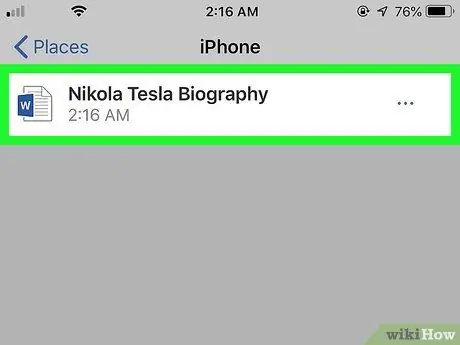
Hatua ya 2. Chagua hati ambayo unataka kuhariri
Hati hiyo itafunguliwa baadaye.
Vinginevyo, unaweza kuunda hati mpya
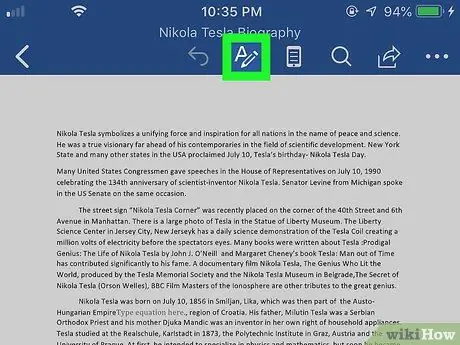
Hatua ya 3. Gusa ikoni ya "Hariri" juu ya skrini
Iko kwenye upau wa zana wa bluu juu ya skrini. Menyu ya kuhariri itaonekana katika nusu ya chini ya skrini ya kifaa.
- Washa iPhone / iPad, kitufe hiki kinaonekana kama herufi " A"ni nyeupe na penseli kwenye upau wa zana ni bluu.
- Washa Kifaa cha Android, unaweza kupata ikoni sawa au ikoni nyeupe ya penseli.
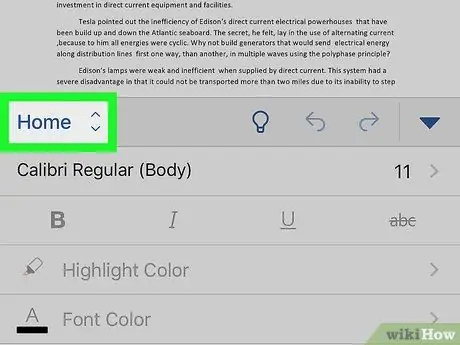
Hatua ya 4. Gusa kitufe cha Mwanzo
Iko kona ya juu kushoto ya menyu ya mwambaa zana, chini ya skrini. Vichupo vya mwambaa zana vitafunguliwa.
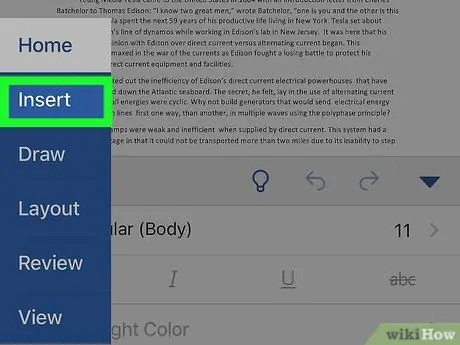
Hatua ya 5. Chagua Ingiza kwenye menyu ya mwambaa zana
Chaguzi zinazopatikana zitaonyeshwa.
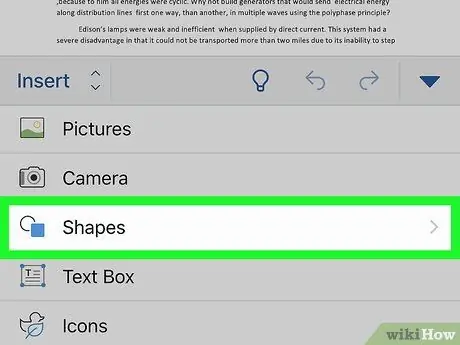
Hatua ya 6. Chagua Maumbo
Menyu iliyo na maumbo yote unayoweza kuongeza itaonekana.
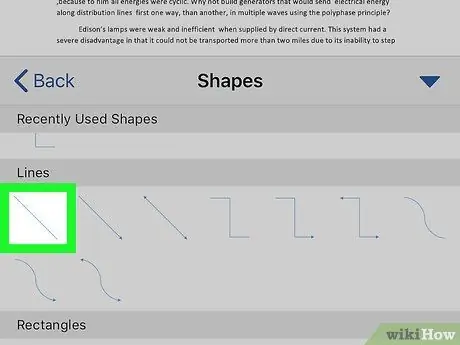
Hatua ya 7. Chagua aina ya laini unayotaka kuongeza
Mstari uliochaguliwa utaingizwa kwenye hati.
Unaweza kuongeza dots au miundo iliyopigwa kwa mistari baadaye
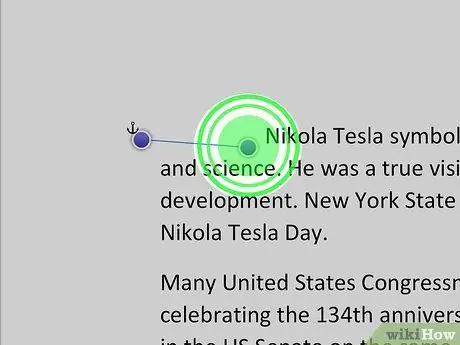
Hatua ya 8. Buruta nukta za hudhurungi mwisho wa mistari ili kurekebisha mistari (hiari)
Unaweza kurekebisha saizi na msimamo wa laini ukitumia nukta za hudhurungi mwisho wa mstari.
Unaweza pia kufanya hivyo baada ya kuongeza dot au dash design kwenye mstari
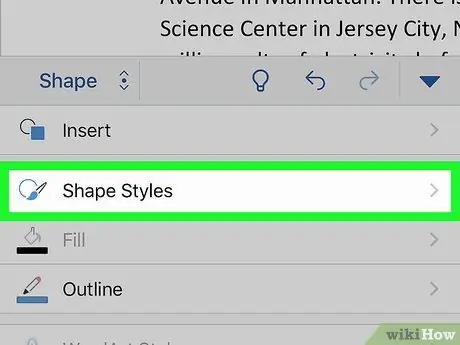
Hatua ya 9. Gusa Mtindo wa Sura kwenye menyu ya "Sura"
Mitindo yote inayopatikana ya laini itaonyeshwa.
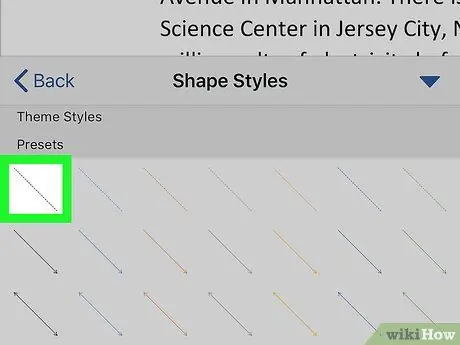
Hatua ya 10. Chagua dot au dash design
Uonyesho wa laini iliyochaguliwa itabadilishwa kuwa laini ya nukta. Unaweza kubadilisha saizi na msimamo wa laini unavyotaka baadaye.






